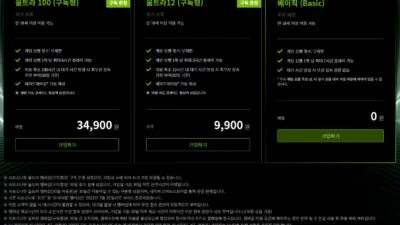마이크로소프트 스컬프트 어고노믹 마우스 개봉기 / 사용기 – 컴퓨터로 작업을 많이 하시는 분들에게 가장 흔하게 아픈 부분이 바로 손목과 손등 근육입니다. 마우스를 잡을때에 팔 근육이 뒤틀리게 되는데요. 이 상태에서 오래 작업을 하다보면 VDT 증후군이 생기게 됩니다.
VDT 증후군이란?
VDT 증후군이란 컴퓨터를 사용하면서 겪는 건강 문제를 총칭하는 단어인데요. 목이나 어깨, 팔꿈치, 손목, 손가락 등에 통증이나 저린 증상등을 얘기합니다. 목디스크나 어깨관절염, 건초염등이 이 범위에 속하게 되는 것이죠.
손목을 위해 마우스를 바꾸기로 했다.
예전에도 마이크로소프트 어고노믹 스컬프트 마우스를 구매해서 사용했었는데요. 사실 살짝 다른 느낌 때문에 적응이 힘들었는데 사용하다보니 어느새 익숙해지더라구요. 익숙해지고 다니 손목이 편한 줄 몰랐다가 다른 마우스를 다시 사용하게 되면서 손목이 너무 아팠습니다. 그래서 이번에 다시 구입을 하게 되었습니다.
바로 구입하지 않은 이유는 버튼의 내구성 때문
하드웨어의 명가라고 마이크로소프트를 부르기도 하는데요. 하지만, 스컬프트 어고노믹 마우스의 경우에는 사실 그렇게 말을 못할 것 같습니다. 대부분 손목이 굉장히 편해서 좋아하는 마우스지만, 또 사용하시는 대부분의 분들이 하는 얘기가 버튼의 내구성이 좋지 않기 때문인데요. 사용을 하다 1년 정도 전 후로 마우스를 드래그하다보면 풀리는 현상이 발생되게 됩니다. 저 역시 이런 현상 때문에 기존 마우스를 폐기했었습니다. 또한, 이번에 손목이 아파 구입을 고려하면서도 좀 주저했던 이유가 이 버튼의 내구성 때문이었죠. 현재 나오는 제품들도 이런 문제는 해결되지 않았습니다. 만약 구입을 고려하신 다면, 해당 부분의 문제를 고려하시기 바랍니다.
블루투스 기능이 없다
또하나 재구입을 망설였던 부분은 컴퓨터에 연결하는 방법이 요새는 가장 보편적으로 사용되는 블루투스 기능이 없다는 점입니다. 꽤 오래전에 나온 모델로 사용상의 편의성때문에 선호하는 제품이지만, 블루투스 기능이 탑재된 모델은 발표가 되지 않았습니다. USB 동글 형태로만 연결이 가능하다는 점이 맥북의 경우 USB-A타입 포트가 전혀 없어서 사용상 너무 불편할 것 같았지만… 손목 통증때문에 어쩔 수 없이 구매하게 되었네요.
MS 스컬프트 어고노믹 마우스 보증기간
무상보증기간은 마우스 모델마다 다른데요. MS 스컬프트 어고노믹 마우스의 경우 영수증 증빙이 가능한 경우 구입일 이후 3년이며, 영수증 증빙이 불가능 한 경우 제조일로 부터 3년입니다. 2월 초에 구입한 제 마우스의 경우에는 2021년 12월 제조로 되어 있으므로, 영수증을 보관하지 않는다면 2개월 정도 손해 보기 때문에 영수증을 보관하시는 것이 좋겠습니다.
특히 이 마우스의 경우 위에서 말씀드린 것과 같이 마우스 버튼이 무조건 보증 기간 내에 망가지게 되어 있습니다. 꼭 영수증을 보관하시는 것이 좋고, 정상 제품으로 교환시에는 택배 교환으로 가능하며 2-3주 정도 걸리는 것으로 알고 있습니다.
마이크로소프트 스컬프트 어고노믹 마우스 개봉기
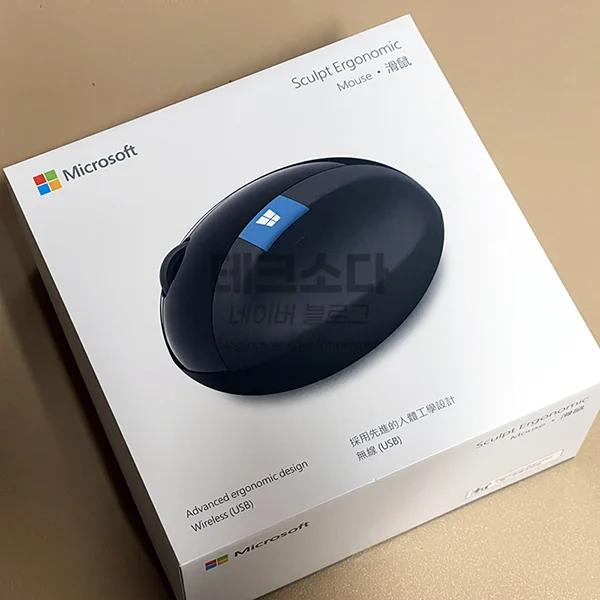
패키지는 위와 같이 생겼습니다. 예전보다는 좀 더 깔끔해 진 것 같습니다. MS 스컬프트 어고노믹 마우스의 경우 블루투스 기능이 없습니다. 무선이지만 USB동글을 사용해야만 연결이 가능하다는 점은 꼭 유의하셔야 될 것 같습니다.

패키지를 열어보면 이렇게 동그란 형태의 마우스가 보이게 됩니다.

아래 뚜껑은 자석으로 열 수 있는데요. 다른 마우스들의 여는 형태보다 훨씬 편하게 사용이 가능합니다. 또한, USB 동글 역시 자석 형태로 고정되어 있어서 마우스 내부에 보관할 수 있습니다.
처음 사용시에는 이렇게 아래 뚜껑을 열고 마우스가 방전되지 않도록 막고 있는 종이를 떼면 사용이 가능합니다. 가운데에는 트랙센서와 전원버튼이 있습니다. 사용하지 않을 떄는 전원을 꺼주면 건전지 사용량이 적어질 것 같습니다.

동글은 위와 같은 형태로 되어 있습니다. 로지텍 마우스의 경우 USB동글을 사용한다고 해도 동글 크기가 나노 동글의 경우 굉장히 짧고 작게 되어 있어 노트북에 상시 꽂아놓고 사용해도 상관없을 정도 인데요. 마이크로소프트 스컬프트 어고노믹 마우스의 경우에는 USB동글이 꽤 튀어나와있기 때문에 노트북에 꽂아놓고 사용시에는 이동시 포트가 망가질 염려가 있습니다. 데스크탑 사용시에는 어짜피 크기가 큰 문제가 되지 않기 때문에 사용시 문제는 없을 것 같네요. 제품의 크기도 크기 때문에 휴대용으로 가지고 다니기엔 좀 무리가 있지 않나 싶습니다.

올바르게 마우스를 잡는 방법에 대해서 매뉴얼에 소개하고 있습니다. 손목이 꺽이지 않도록 잡으라고 하고 있는데요. 이 제품의 경우 제품의 전체적인 각도가 45도 정도 기울어져 있기 때문에, 손목이 꺽이지 않고 자연스러운 팔의 각도를 만들어줍니다.
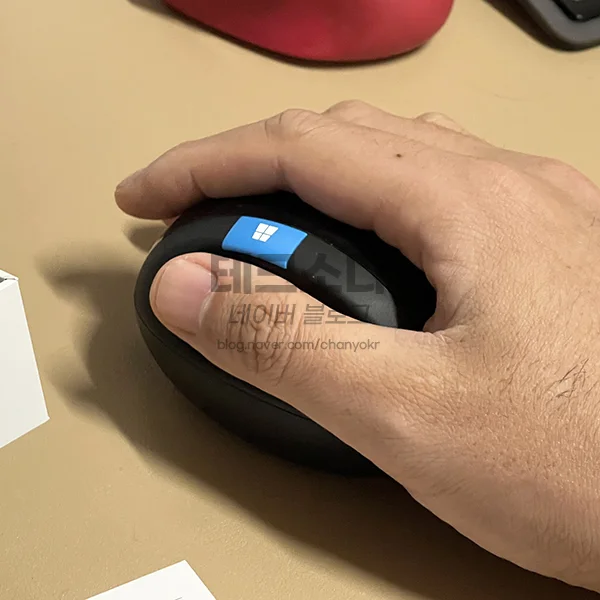
매뉴얼과 비슷하게 잡아봤습니다. 마우스의 왼쪽에는 자연스럽게 엄지손가락이 올라가고 제 손이 꽤 큰 편인데도 편하게 마우스를 잡을 수 있을 정도로 사이즈가 작지는 않습니다. 각도가 만들어주는 팔목과 손목의 편안함은 역시 쓰면 쓸수록 편한 느낌입니다.
재구입해 보니 어떤가?
4-5년만에 다시 구입해서 사용하게 되는 것 같은데요. 스컬프트 어고노믹 마우스를 구입해 사용하다가 버튼의 내구성 문제로 사용하지 않게 된 후로 다른 마우스를 사용했을때 처음에는 좀 불편하다가 나중에는 손목이 좀 시큰 거리는 날이 있었습니다.
때문에, 이런 버티컬 마우스를 알아보게 되었는데요. 다른 브랜드에서도 버티컬 마우스가 꽤 많이 나오지만 마이크로소프트 마우스를 선택한 이유는 각도가 다른 브랜드의 버티컬 마우스에 비해 적당한 편으로 45도 정도 기울어져 있고, 특유의 둥그런 마우스의 형태가 자연스럽게 손가락과 손바닥을 지탱해 줍니다. 사용해 보면 어딘가 어색하지만 꽤 편한 느낌이 드는데요. 오랫만에 사용했음에도 만족감이 듭니다.
쉽게 추천하지 못하는 이유는?
그럼에도 이 마우스를 쉽게 추천하지 못하는 이유는 버튼의 내구성때문입니다. 이 마우스를 사용하는 거의 모든 사람이 버튼의 내구성 때문에 항상 수리를 염두해 두고 사용하고 있기 때문에, 기존 마우스에 대해 크게 불편함이 없다면 쉽게 추천드리기는 어려울 것 같습니다.
또한, 블루투스 마우스가 보편적으로 판매되고 있는 2022년의 경우 아직도 블루투스 연결이 되지 않고 USB동글이라는 살짝 거추장스러운 인터페이스 역시 추천드리기는 어려울 것 같습니다. (물론, USB동글을 통한 연결이 연결성 부분에서는 좋습니다.)
하지만, 그럼에도 손목이 아프다면 사실 이런 거 저런 거 따질 필요없이 구입을 추천드립니다. 가격적인 부분에서도 39,000원대로 판매되고 있어 기존보다는 살짝 저렴해졌고, 버티컬 마우스인 로지텍 버티컬 마우스와 비교해서도 가격에 대해 장점이 있다고 보입니다.
내돈내산 카테고리의 모든 제품은 제 돈 100%로 실제로 사서 쓰고 있는 제품들에 대한 글입니다.